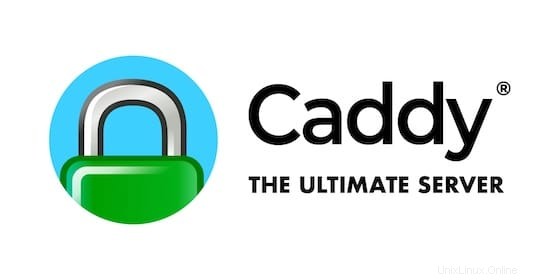
この記事では、CentOS 8 に Caddy Web サーバーをインストールして構成するために必要な手順について説明しました。このチュートリアルを続行する前に、ユーザーとしてログインしていることを確認してください。 sudo を持つユーザー 特権。このチュートリアルのすべてのコマンドは、root 以外のユーザーとして実行する必要があります。
Caddy は、Go で記述された自動 HTTPS を備えた、エンタープライズ対応の強力なオープンソース Web サーバーです。 Caddy には、仮想ホストのサポート、静的ファイルの縮小、HTTP/2 などの最新の機能が含まれています。 Caddy は、Let’s Encrypt を使用して SSL/TLS 証明書を自動的に取得および更新できる最初の Web サーバーでもあります。 Caddy は一般的なプラットフォームをすべてサポートしているため、Windows、macOS、Linux、BSD、Android、Solaris、32 ビット、x64、ARM、mips64 などで利用できます
CentOS 8 に Caddy Web サーバーをインストールする
ステップ 1. 最初のコマンドはパッケージ リストを更新し、最新バージョンと依存関係を確実に取得します。
sudo dnf install epel-release sudo dnf update
ステップ 2. CentOS 8 システムに Caddy Web サーバーをインストールします。
次のコマンドを使用して Candy をインストールします:
sudo dnf install 'dnf-command(copr)' sudo dnf copr enable @caddy/caddy sudo dnf install caddy
ステップ 3. ファイアウォールの構成。
HTTP および HTTPS ポートを許可する:
sudo firewall-cmd --permanent --add-service=http sudo firewall-cmd --permanent --add-service=https sudo systemctl reload firewalld
ファイアウォールが実行されていない場合は、次のように入力してください:
sudo systemctl enable firewall-cmd sudo systemctl start firewall-cmd
ステップ 4. デモ Web ページを作成して、Caddy Web サーバーをテストします。
Web サイトのドキュメント ルートを設定します。ドキュメントルートは、ウェブサイトのファイルが保存されるディレクトリです:
sudo mkdir -p /var/www/your-domain.com/html sudo mkdir /var/log/caddy
ディレクトリの所有権を Caddy に設定:
sudo chown caddy:caddy /var/www/your-domain.com/html -R sudo chown caddy:caddy /var/log/caddy
次に、テストする HTML ファイルを作成します:
sudo nano /var/www/your-domain.com/html/index.html
次の行を追加します:
<!DOCTYPE html>
<html>
<head>
<title>Hello from Caddy!</title>
</head>
<body>
<h1>Hello, from Caddy!</h1>
</body>
</html>次に、Caddy を再起動して設定を有効にします:
sudo systemctl restart caddy
ステップ 5. Caddy Web サーバーにアクセスします。
構成が正常に完了したら、ブラウザで開くと、構成が機能していることを示す次のページが表示されます。
http://your-domain.com
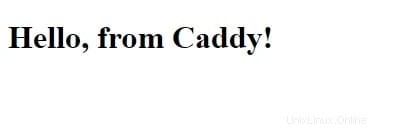
CentOS 8 に Caddy をインストールするために必要なことはこれだけです。この簡単なヒントがお役に立てば幸いです。 Caddy Web サーバーの詳細については、公式ナレッジ ベースを参照してください。ご質問やご提案がありましたら、お気軽にコメントを残してください。